Kaip sustabdyti "iPhone" ir "iPad" programas iš klausimo dėl reitingų

Daugelis "iPhone" ir "iPad" programų prašo reitingų ir dažnai nesibaigia. Net jei atliksite peržiūrą, kad nebebūtų matomi peržiūros užklausos, naujos įdiegtos programos taip pat taves, kad galėtumėte peržiūrėti ir peržiūras. "iOS 11" išsprendžia šią problemą, apriboja, kaip dažnai programos gali prašyti reitingų ir leidžia jums visiškai sustabdyti šiuos prašymus.
Programos gali paklausti reitingų tik tris kartus per metus
SUSIJĘS: Kas naujo "iOS 11" "iPhone" ir "iPad", dabar galimi
Net jei nenorite keisti nustatymų, apie kuriuos ketiname aptarti, jums bus naudinga atnaujinti iki "iOS 11". Nuo "iOS 11" programos turi naudoti "Apple" standartinį prašymą konkrečiai - "SKStoreReviewController" API. "Apple" pradės atmesti programas, kurios naudoja savo reitingų užklausos eilutę.
Kiekviena programa taip pat gali prašyti reitingo tik tris kartus per 365 dienas. Ši riba nėra iš naujo nustatoma, kai programa yra atnaujinta, todėl programuotojams nėra galimybės išvengti ribos. Tai sustabdo tas erzinančias programas, kurios reikalauja, kad kiekvieną dieną būtų įvertintas įvertinimas.
Kaip niekada leisti programoms prašyti reitingų
"Apple" taip pat įveda "iOS 11" nustatymą, kuris neleidžia programoms kada nors klausti už reitingus. Pagal numatytuosius nustatymus programoms leidžiama prašyti reitingų, tačiau galite išjungti. Pasirinkimas priklauso nuo jūsų.
Jei norite tai pakeisti, eikite į Nustatymai> "iTunes" ir "App Store".
Peržiūrėkite "iTunes" ir "App Store" ekraną, suraskite parinktį "Įrangos įvertinimai ir atsiliepimai" , tada jį išjunkite.
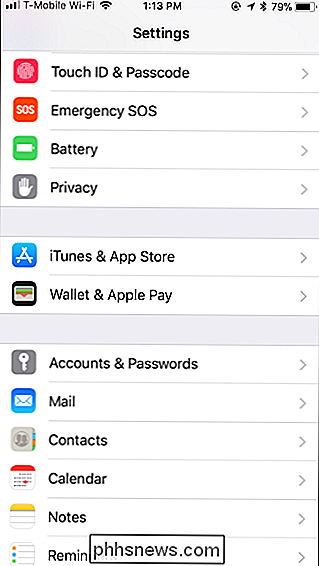
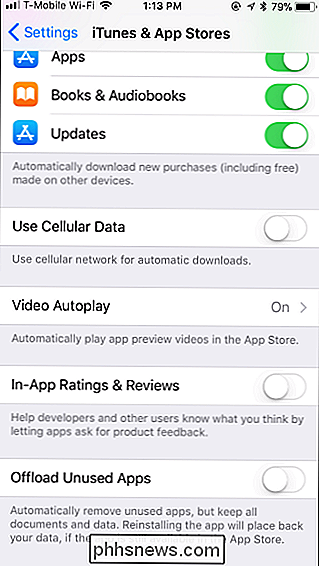
Žinoma, jei norite palikti programą peržiūrėti arba įvertinti, vis tiek galite eiti į "App Store" ir tai padaryti iš ten.

Kaip elgtis su blogomis nuotraukomis "Facebook" puslapyje
Ne visi modeliai gana ir gali puikiai susidoroti per sekundės sekundę. Labiausiai paprastų mirtingųjų fotografavimas gali būti rizikingas verslas. Jei esate sugautas žodžio viduryje, po kelių gėrimų arba neužmirškite, kol šokinsite, "Photoshop" niekada negalės išsaugoti nuotraukos. Nors daugeliu atvejų šios nuotraukos yra gana nekenksmingos linksmybės , jei tai yra tikrai bloga nuotrauka (arba galbūt bandote sužinoti konkretų profesionalų vaizdą), jums gali tekti ką nors padaryti.

Kaip atsisiųsti filmus ir laidas iš "Netflix" neprisijungus peržiūrint
Praėjus daugeliui metų žmonių norimų sąrašuose, "Netflix" pagaliau sukūrė labiausiai pageidaujamą funkciją: galimybę atsisiųsti filmus ir rodo peržiūras neprisijungus. Ši parinktis yra "iOS", "Android" ir "Windows 10" "Netflix" programose. SUSIJUSIOS: Kaip "Netflix" išnaudoti visus jūsų telefono duomenis Tai reiškia keletą dalykų: galite žiūrėti "Netflix" eikite nevalgydami savo duomenų dangtelio, o jūs galite žiūrėti savo mėgstamus laidos ar filmus, kai esate lėktuve ar metro be duomenų ryšio.



